Cara Menautkan ke Sel, Spreadsheet, atau Dokumen di Google Sheets
Produktifitas Bisnis Google Sheet Google Google Docs Pahlawan / / December 11, 2020
Terakhir diperbarui saat

Berikut cara menautkan sel di Google Spreadsheet untuk mereferensikan sel, sheet, halaman web, atau dokumen lain. Selain itu, Anda dapat melampirkan banyak tautan ke satu sel.
Cara terbaik untuk sel referensi, sheets, atau bahkan dokumen di Google Sheets menggunakan link. Jenis referensi ini memberi Anda cara cepat dan sederhana untuk beralih ke data lain tersebut karena yang diperlukan hanyalah satu klik. Dan yang mungkin tidak Anda ketahui adalah Anda dapat melampirkan lebih dari satu tautan ke satu sel.
Di sini, kami akan memandu Anda dalam menambahkan tautan cepat ke sel, rentang sel, lembar lain, laman web, dan dokumen. Selain itu, kami akan menunjukkan kepada Anda cara menambahkan beberapa tautan ke satu sel jika Anda memiliki lebih dari satu referensi.
Tambahkan Tautan ke Sel di Google Spreadsheet
Mengunjungi Google Sheets situs web, buka buku kerja Anda, dan pilih sel yang ingin Anda tautkan. Lalu, gunakan salah satu tindakan berikut.
- Klik Memasukkan > Sisipkan link dari menu.
- Klik kanan dan pilih Sisipkan link.
- Klik Sisipkan link tombol di toolbar.

Anda akan melihat jendela kecil muncul yang menampilkan Teks di dalam sel yang Anda tautkan dan Tautan yang akan Anda gunakan. (Catatan: Kotak teks memungkinkan Anda mengedit teks di sel itu jika diperlukan.)
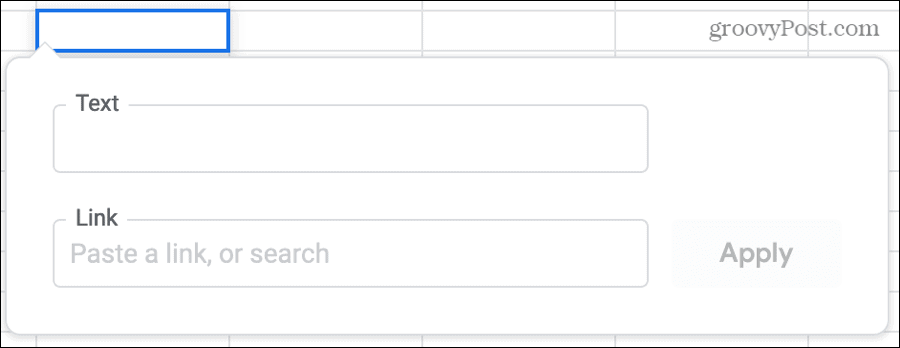
Klik di dalam Tautan kotak untuk beberapa saran praktis.
Spreadsheet di spreadsheet ini: Menautkan ke lembar lain di buku kerja Anda. Misalnya, Anda dapat menautkan nama pelanggan ke lembar milis Anda. Pilih opsi ini untuk memperluas dan memilih lembar.
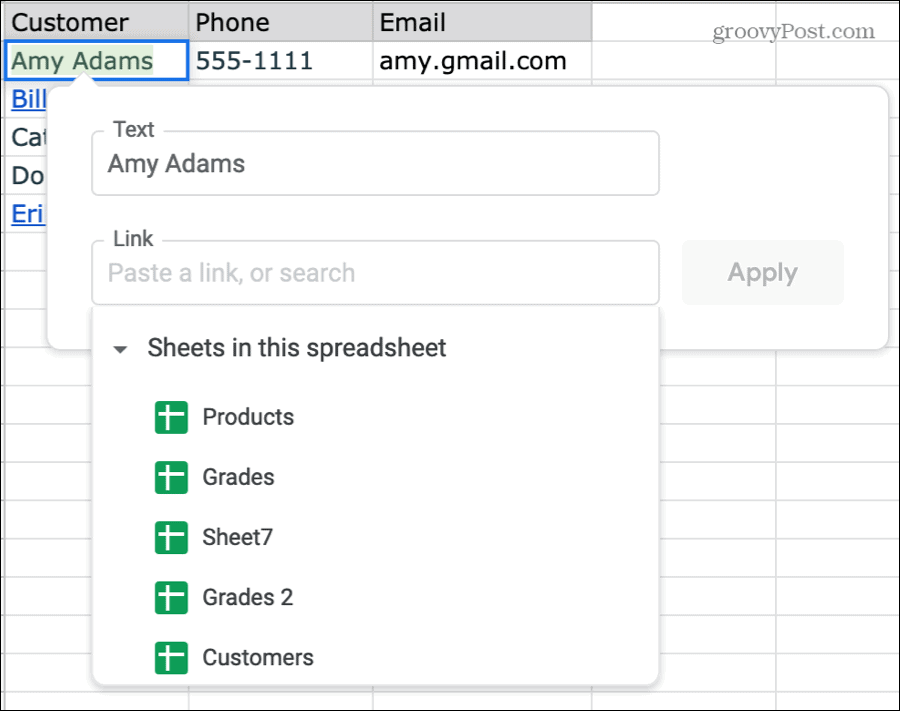
Pilih rentang sel untuk ditautkan: Menautkan ke sel atau grup sel yang berbeda. Ini berguna untuk spreadsheet yang panjang untuk hal-hal seperti melompat ke baris terakhir atau sel paling kanan. Pilih opsi ini dan masukkan sel atau rentang sel secara manual atau secara otomatis mengisi bidang dengan memilih sel atau rentang di lembar Anda.
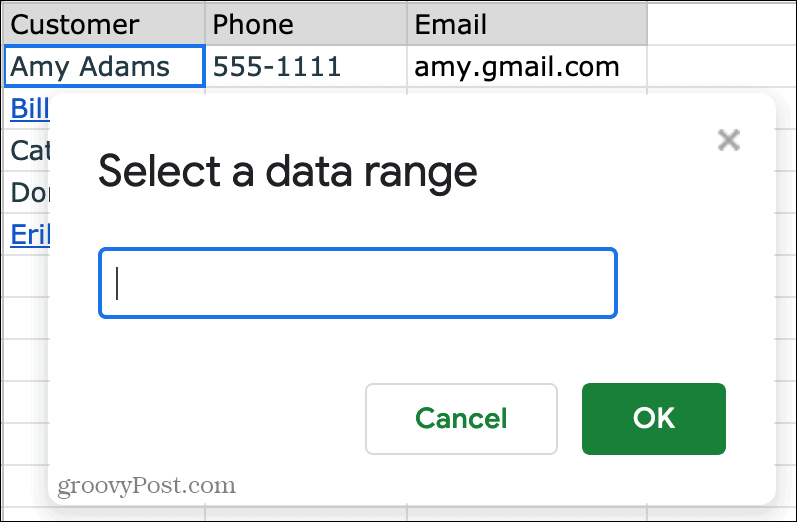
Halaman web: Menautkan ke situs web atau halaman berdasarkan teks di sel Anda. Anda dapat melihat saran dari Google untuk profil Facebook, buku telepon online, atau artikel Wikipedia. Pilih saran atau klik Buka tautan di tab baru tombol di sebelahnya untuk melihat halaman terlebih dahulu.
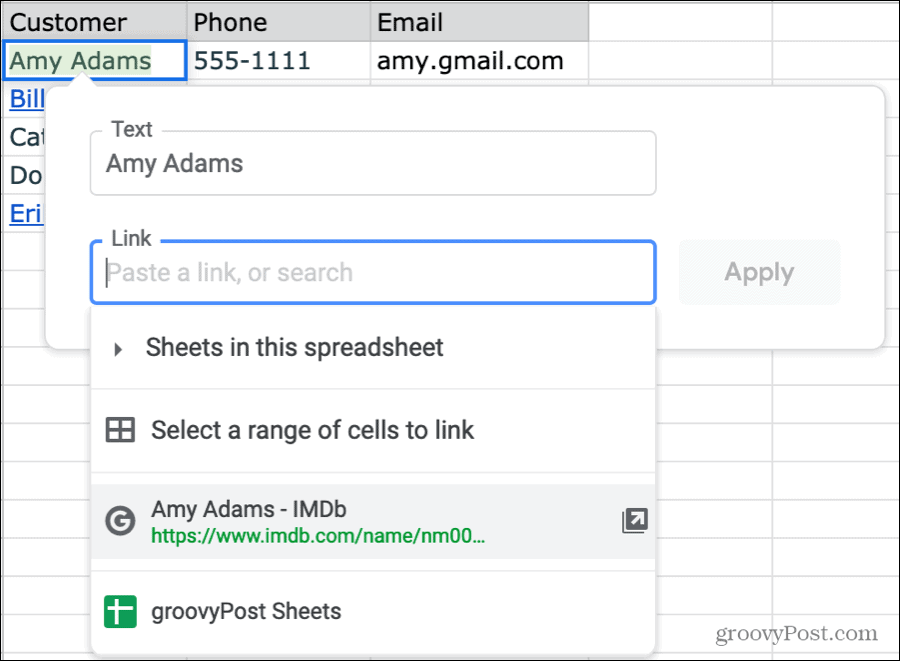
Sheet saat ini: Dalam beberapa kasus, Anda mungkin melihat saran untuk menautkan sel ke sheet Anda saat ini.
Jika Anda tidak ingin menggunakan salah satu tautan yang disarankan di atas, Anda cukup memasukkan tautan Anda sendiri ke dalam kotak Tautan atau melakukan penelusuran web untuk URL tersebut. Ini memudahkan untuk menautkan ke item yang tidak didasarkan pada teks di dalam sel. Berikut beberapa contohnya:
- Tempel URL untuk dokumen di Google Docs atau membagikan dokumen Microsoft Word.
- Tautan ke situs web perusahaan atau organisasi.
- Masukkan link untuk video di YouTube atau Vimeo.
- Lakukan pencarian web untuk menemukan situs untuk topik terkait.
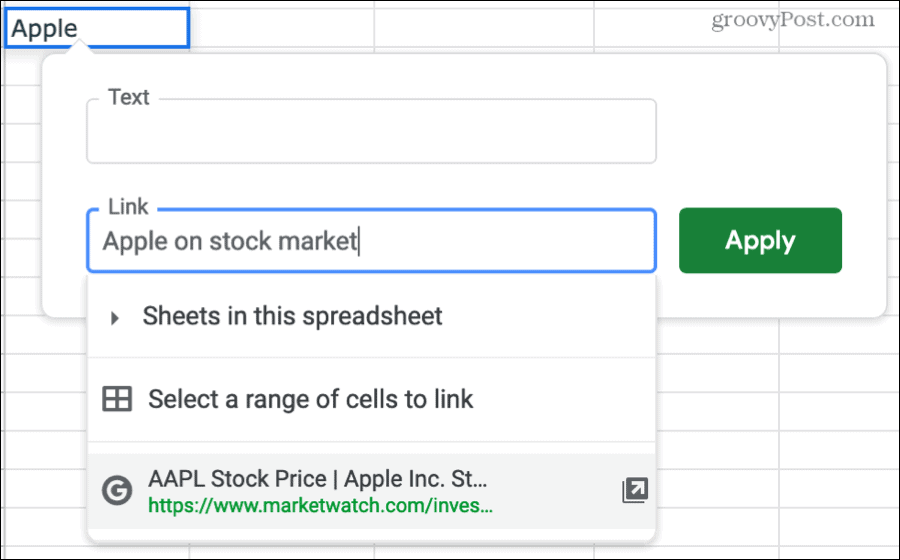
Setelah Anda menambahkan tautan, klik Menerapkan. Ini akan menyimpan tautan ke sel dan menampilkannya dengan font bergaris bawah biru. Cukup klik untuk pergi ke lokasi itu.
Edit Sel Tertaut Tunggal
Setelah Anda melampirkan link ke sel, Anda bisa mengedit link jika perlu atau menghapusnya sama sekali menggunakan salah satu tindakan ini.
- Pilih sel dan klik Sisipkan Tautan tombol di toolbar. Lakukan perubahan Anda dan klik Menerapkan.
- Pilih sel dan klik Memasukkan > Edit link dari menu. Lakukan perubahan Anda dan klik Menerapkan.
- Klik kanan atau klik sel dan pilih Edit link atau Hapus link di pop-up yang muncul.
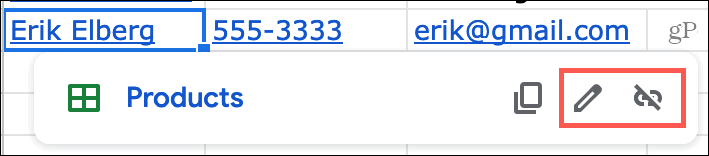
Tambahkan Beberapa Tautan ke Sel di Google Spreadsheet
Fitur baru di Google Sheets adalah kemampuan untuk memasukkan banyak link dalam sel yang sama. Ini berguna untuk banyak situasi seperti menautkan nama klien ke situs perusahaan mereka dan lembar milis Anda, menautkan nama siswa ke lembar nilai dan kuis Google Formulir, dan menautkan penerima pembayaran ke lembar kontak Anda dan pembayaran online mereka bentuk.
Apa pun tujuan Anda, berikut adalah langkah-langkah untuk menambahkan beberapa tautan ke satu sel.
- Klik sel, pergi ke Formula Bar, dan pilih bagian teks tertentu di dalam sel dengan menyeret kursor Anda melewatinya.
- Di toolbar, klik Sisipkan Tautan
- Masukkan, tempel, atau pilih lokasi tautan di kotak Tautan. Sekali lagi, ini bisa berupa sel, sheet, halaman web, atau URL kustom lain.
- Klik Menerapkan.
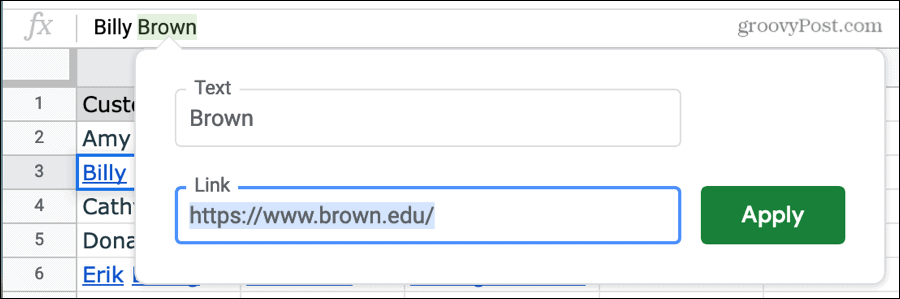
- Klik sel sekali lagi, pergi ke Formula Bar, dan pilih bagian teks yang berbeda.
- Ikuti Langkah 2 hingga 4 yang sama untuk menerapkan tautan kedua.
Setelah Anda menambahkan jumlah tautan yang Anda inginkan, Anda akan melihatnya masing-masing tersedia saat Anda memilih sel. Cukup klik yang Anda inginkan.
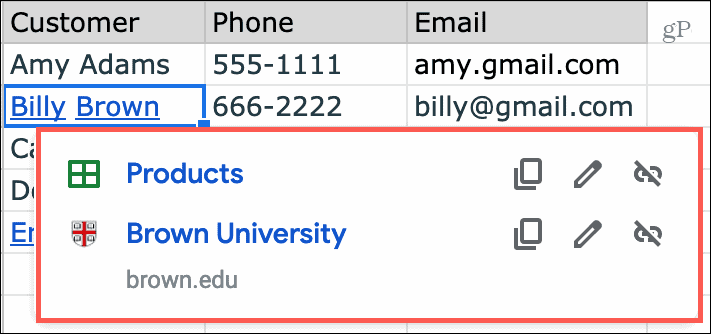
Edit Sel Bertautan Ganda
Anda dapat mengedit sel tertaut ganda yang mirip dengan sel dengan satu tautan atau mengonversi sel menjadi sel tertaut tunggal.
- Pilih sel dan klik Sisipkan Tautan tombol di toolbar. Ini memungkinkan Anda untuk hanya menghapus tautan pertama; tautan yang digunakan di teks kiri terjauh.
- Pilih sel dan klik Memasukkan > Ganti dengan tautan tunggal dari menu. Seperti halnya tombol Sisipkan Tautan di atas, Anda hanya dapat menghapus tautan pertama.
- Klik kanan atau klik sel dan pilih Edit link atau Hapus link untuk link terkait di pop-up yang muncul.
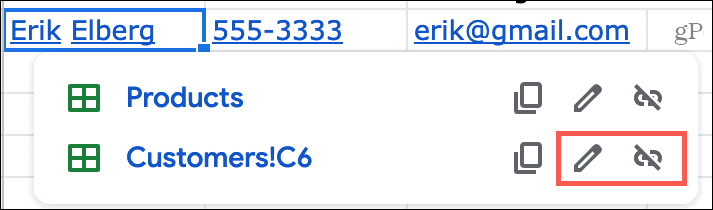
Hemat Waktu dan Tautkan Sel di Google Spreadsheet
Melampirkan link ke sel di Google Sheets adalah penghemat waktu yang sangat besar ketika Anda ingin mereferensikan item lain. Dan karena Anda memiliki fleksibilitas untuk menautkan dalam sheet atau ke luar web, itu adalah fitur yang hebat. Penambahan kemampuan untuk melampirkan banyak tautan ke satu sel juga merupakan peningkatan luar biasa yang bisa sangat berguna.
Ingin melakukan lebih banyak hal dengan spreadsheet Anda? Lihat petunjuk kami untuk menggunakan pemformatan bersyarat di Google Sheets bersama mengelola kolom dan baris di lembar Anda.
Pencocokan Harga Dalam Toko: Cara Mendapatkan Harga Online dengan Kenyamanan fisik
Membeli di dalam toko tidak berarti Anda harus membayar harga yang lebih tinggi. Berkat jaminan kesesuaian harga, Anda bisa mendapatkan diskon online dengan ...
Cara Memberi Hadiah Langganan Disney Plus dengan Kartu Hadiah Digital
Jika Anda sudah menikmati Disney Plus dan ingin membaginya dengan orang lain, berikut cara membeli langganan Disney + Gift untuk ...
Panduan Anda untuk Berbagi Dokumen di Google Dokumen, Spreadsheet, dan Slide
Anda dapat dengan mudah berkolaborasi dengan aplikasi berbasis web Google. Berikut panduan Anda untuk berbagi di Google Dokumen, Spreadsheet, dan Slide dengan izin ...


